Windows 10で欠落しているデフォルトの電源プランを復元する方法

このガイドでは、Windows 10でデフォルトの電源プラン(バランス、高パフォーマンス、省電力)を復元する方法を詳しく解説します。
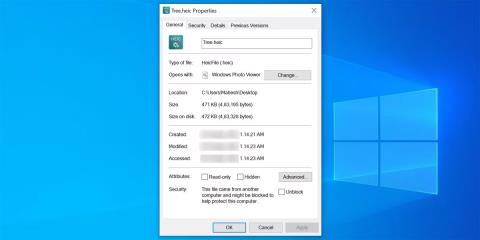
Windows PCで HEIC ファイルを開こうとすると、そのファイル形式はサポートされていないというメッセージが表示されます。これは、Windows が Apple が使用するこの新しい画像形式をサポートしていないために発生します。
Apple は、iOS 11 から HEIC 画像ファイル形式を導入しました。この形式は Apple デバイスで適切に開くことができますが、このファイル タイプは Windows PC などの他のマシンでも簡単に開くことができます。
幸いなことに、Windows コンピューター上で HEIC ファイルのサポートを追加して表示するサードパーティの方法がいくつかあります。それらのオプションのいくつかを見てみましょう。
1. CopyTransを使用してWindows上でHEICを開きます
CopyTrans HEIC for Windows は、Windows マシンに HEIC ファイルのサポートを追加する完全に無料の (個人使用向け) ツールです。実際には、このファイル形式のネイティブ サポートが追加されます。つまり、ツールをインストールした後、既存の画像ビューアで HEIC を表示できるようになります。この小さなアプリをインストールすると、HEIC 写真は他の写真と同じように Windows フォト ビューアーで開きます。
アプリをダウンロードして PC で使用する方法は次のとおりです。
1. CopyTrans HEIC for Windowsのページにアクセスし、ツールをダウンロードしてコンピュータにインストールします。
2. HEIC イメージの 1 つを右クリックし、[プロパティ]を選択します。
3. [全般]タブが表示されていることを確認し、[変更]をクリックします。

Windows で CopyTrans HEIC を使用して HEIC ファイルを開く
4. HEIC 写真を開くためのデフォルト ツールとして Windows フォト ビューアーを選択します。
5.下部にある「適用」> 「OK」をクリックします。
6. HEIC ファイルのいずれかをダブルクリックすると、Windows フォト ビューアーで自動的に開きます。
このツールの優れた点の 1 つは、HEIC 写真を広く認識されている JPEG 形式に変換できることです。この変換はコンテキスト メニューから簡単に行うことができます。
Windows で CopyTrans HEIC を使用して HEIC ファイルを開く
画像を変換するには、ファイル エクスプローラーで HEIC 写真を選択し、任意の写真を右クリックして、[ CopyTrans で JPEG に変換]を選択します。このツールは、結果の画像を変換し、元の画像と同じフォルダーに保存します。元の写真はそのまま残ります。
2.オンラインでHEICをJPEGに変換します
Windows マシンで HEIC イメージを開くもう 1 つの方法は、イメージを Web 互換形式に変換することです。 HEIC 画像をアップロードし、必要に応じて編集し、PNGやJPEG などの一般的な形式に変換するのに役立つ無料のオンライン ツールが多数あります。
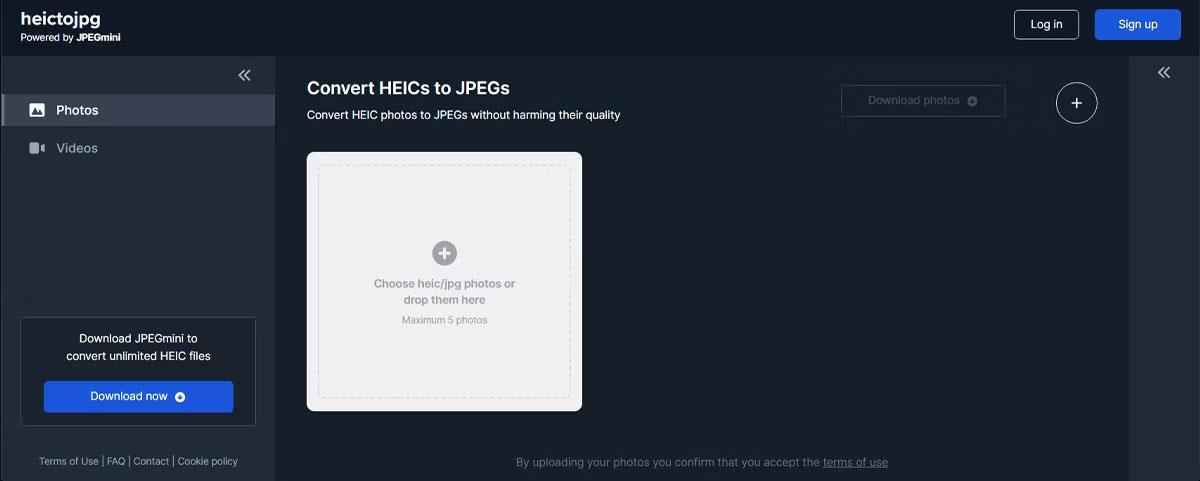
オンラインでHEICをJPGに変換します
HEIC から JPEG への変換は、この変換を行うオンライン ツールの 1 つです。仕組みは次のとおりです。
3. Windows で HEIC を JPEG にオフラインで変換する
オンライン変換ツールは、少数の HEIC ファイ���のみを変換する場合に最適です。変換する写真がたくさんある場合は、オフライン ツールの方が速くて便利です。
iMazing HEIC Converter は、HEIC 写真を JPEG または PNG 形式に変換する無料のオフライン ソリューションです。ファイルの変換中に使用できる構成可能なオプションもいくつかあります。
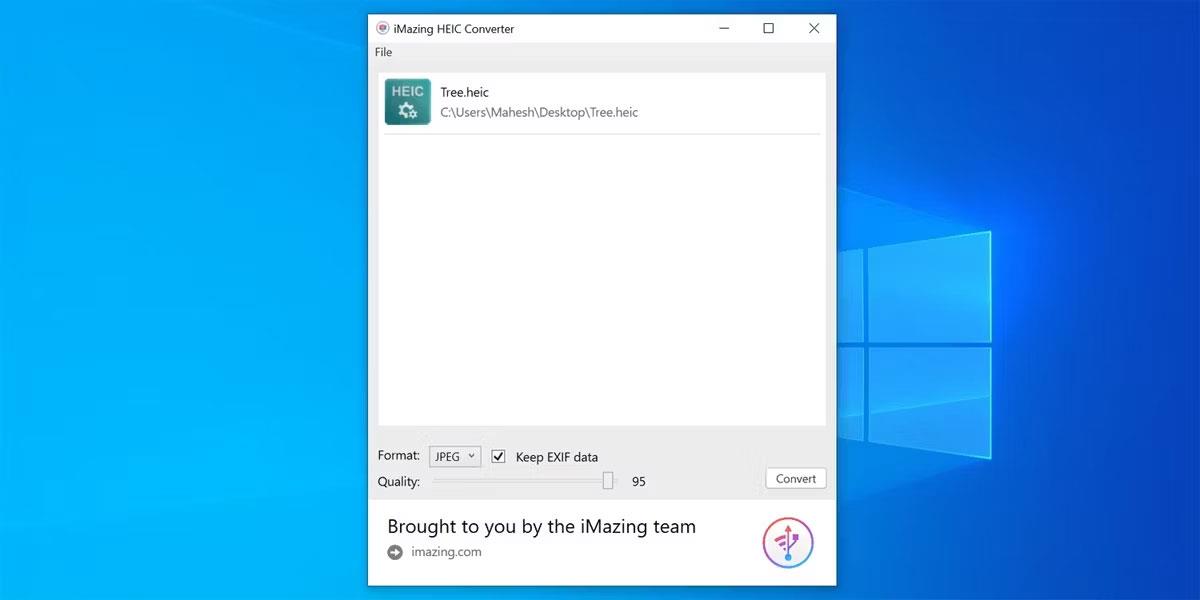
Windows で HEIC ファイルをオフラインで変換する
写真が変換されると、デバイス上のほとんどの写真ビューアで写真を開くことができます。変換の方法は次のとおりです。
4. 有料オプションを使用して Windows で HEIC を開く
Microsoft には、PC 上で HEIC イメージを開くための公式オプションがありますが、このオプションには料金がかかります。 HEIC イメージのネイティブ サポートをデバイスに追加するには、アプリを購入する必要があります。
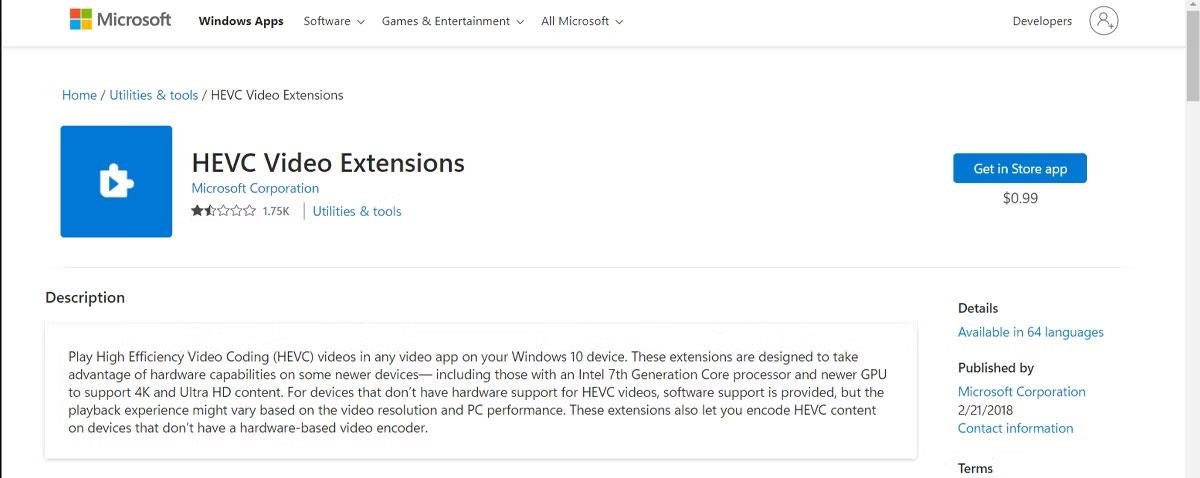
Windows で有料の HEIC コンバーターを使用する
次のアプリケーションを購入して使用すると、Windows で HEIC を開くことができます。
5. VLCメディアプレーヤーでHEICファイルを変換する
VLC Media Player は複数の形式をサポートしていることで知られているため、HEIC ファイルを開いたり変換したりするために使用できるのも不思議ではありません。おそらく、コンピューターに VLC がすでにインストールされていると思います。VLC Media Player を使用して HEIC ファイルを変換する方法は次のとおりです。
1.VLCでHEICファイルを開きます。
2. [メディア]に移動し、[変換/保存]を選択します。
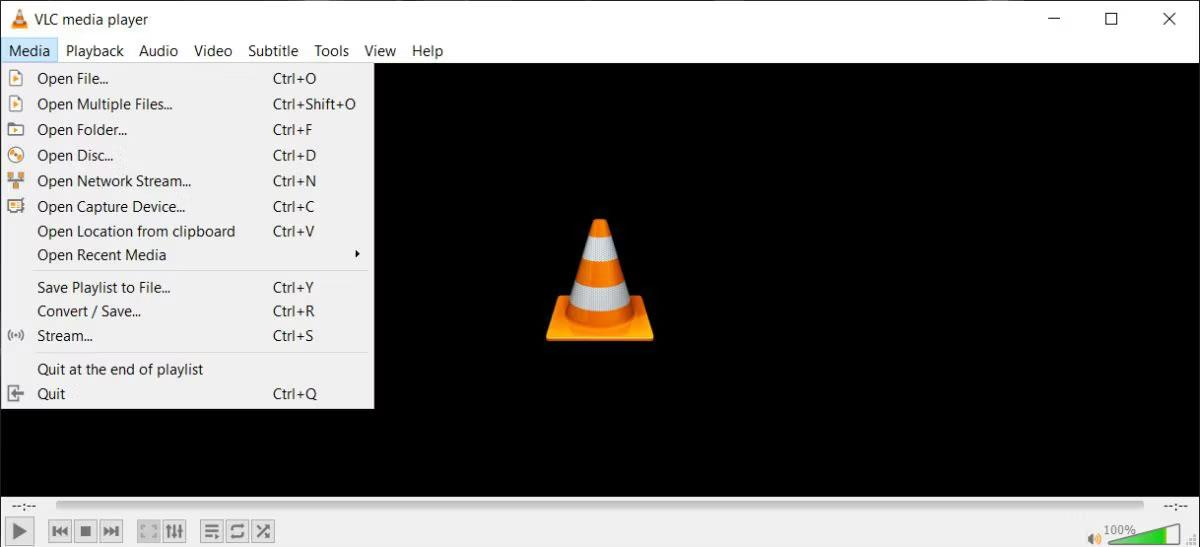
VLC を使用して HEIC ファイルを変換する
3. [変換/保存] > [変換]をクリックします。
4. [プロファイル]メニューを開き、[JPG] を選択します。または別の互換性のある形式。
5. 宛先ファイルを選択します。
6. [開始]をクリックします。
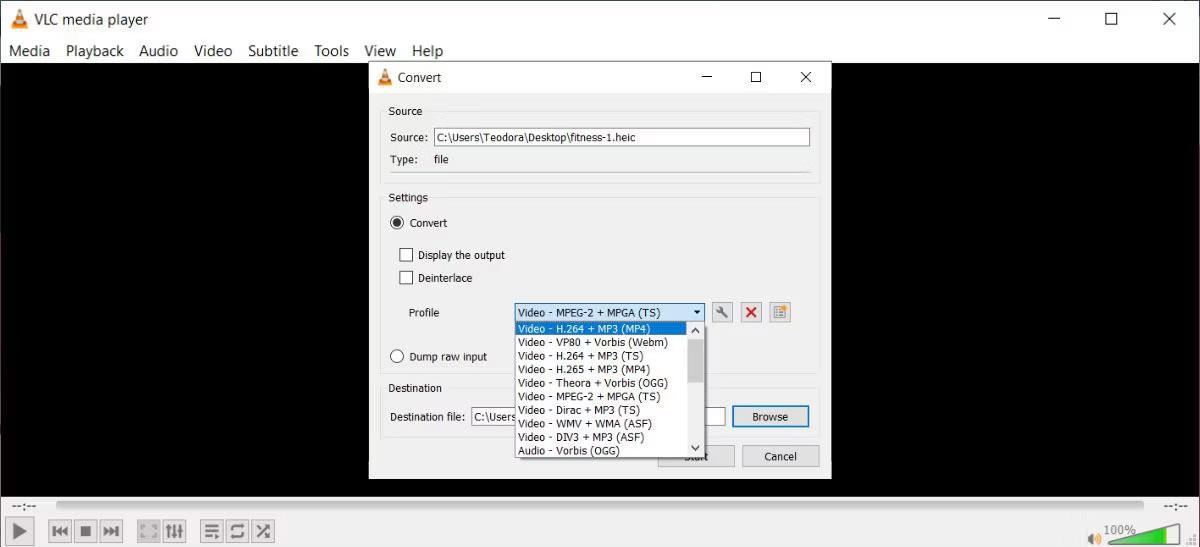
変換したい形式を選択してください
HEIC ファイルを変換する機能は、知っておくべき VLC Media Player の秘密の 1 つにすぎません。
6. iPhone または iPad に互換性のあるファイル形式を作成するように依頼します
iPhone と iPad には、写真の保存形式を変更するオプションがあります。このオプションを変更すると、デバイスで HEIC が使用されなくなり、発生している非互換性の問題がすべて解決されます。
その方法は次のとおりです。
iOS デバイスでは、カメラで撮影したすべての写真に JPEG が使用されるようになります。
この非互換性の問題を解決する別のオプションがあります。これは、HEIC 写真を転送するときに、iOS デバイスに JPEG に変換するよう指示することになります。お使いのデバイスにはすでにこのオプションがあり、それをオンにするだけで済みます。
その方法は次のとおりです。
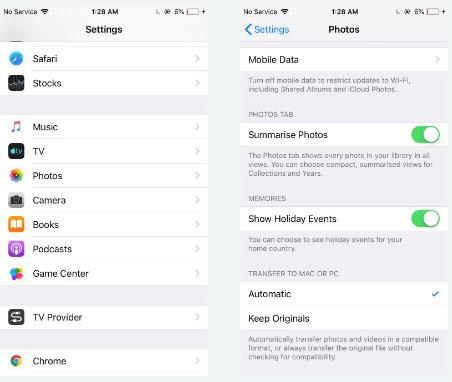
iPhoneのHEICファイル設定を変更する
このガイドでは、Windows 10でデフォルトの電源プラン(バランス、高パフォーマンス、省電力)を復元する方法を詳しく解説します。
仮想化を有効にするには、まず BIOS に移動し、BIOS 設定内から仮想化を有効にする必要があります。仮想化を使用することで、BlueStacks 5 のパフォーマンスが大幅に向上します。
WiFi 接続に接続するときにドライバーが切断されるエラーを修正する方法を解説します。
DIR コマンドは、特定のフォルダーに含まれるすべてのファイルとサブフォルダーを一覧表示する強力なコマンド プロンプト コマンドです。 Windows での DIR コマンドの使用方法を詳しく見てみましょう。
ソフトウェアなしで Windows 10 アプリをバックアップし、データを保護する方法を説明します。
Windows のローカル グループ ポリシー エディターを使用して、通知履歴の削除やアカウントロックの設定を行う方法を説明します。
重要なリソースを簡単に監視及び管理できる<strong>IP監視</strong>ソフトウェアがあります。これらのツールは、ネットワーク、インターフェイス、アプリケーションのトラフィックをシームレスに確認、分析、管理します。
AxCrypt は、データの暗号化に特化した優れたソフトウェアであり、特にデータ セキュリティに優れています。
システムフォントのサイズを変更する方法は、Windows 10のユーザーにとって非常に便利です。
最近、Windows 10にアップデートした後、機内モードをオフにできない問題について多くのユーザーから苦情が寄せられています。この記事では、Windows 10で機内モードをオフにできない問題を解決する方法を説明します。








